ChinaPay证书控件安装步骤.docx
《ChinaPay证书控件安装步骤.docx》由会员分享,可在线阅读,更多相关《ChinaPay证书控件安装步骤.docx(14页珍藏版)》请在冰豆网上搜索。
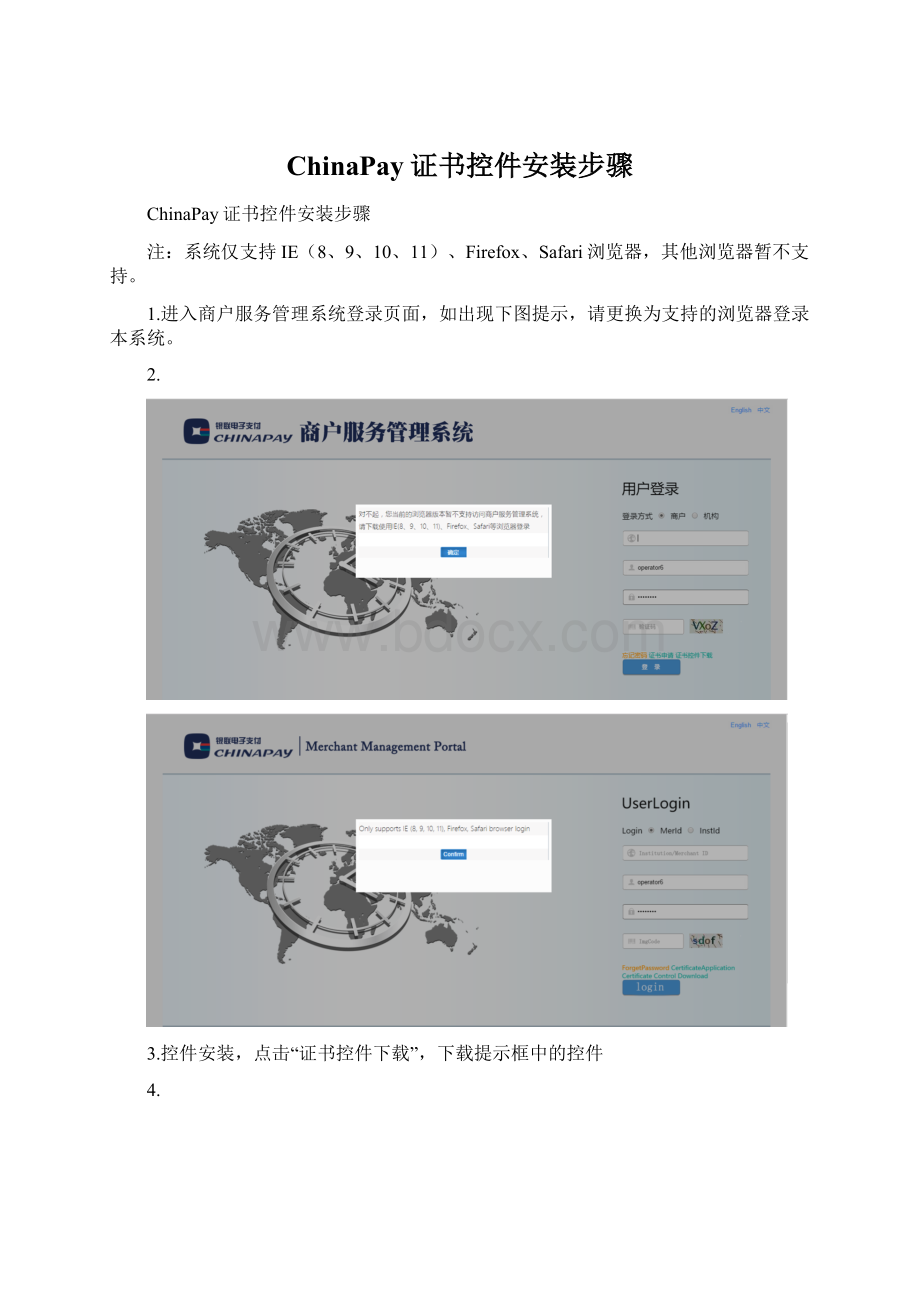
ChinaPay证书控件安装步骤
ChinaPay证书控件安装步骤
注:
系统仅支持IE(8、9、10、11)、Firefox、Safari浏览器,其他浏览器暂不支持。
1.进入商户服务管理系统登录页面,如出现下图提示,请更换为支持的浏览器登录本系统。
2.
3.控件安装,点击“证书控件下载”,下载提示框中的控件
4.
5.下载并安装“证书控件1”和“证书控件2”:
6.
7.控件安装后,将系统添加到可信站点中
8.
IE:
1)打开电脑上面的IE浏览器(以IE11为例):
2)
3)点击菜单栏的“工具”——“Internet选项”:
4)
5)进入到“Internet选项”设置框后,依次点击“安全”——“受信任的站点”——“站点”:
6)
7)进入可信站点设置界面。
将“对该区域中的所有站点要求服务器验证(https:
)(s)”去掉勾选,在到“将该网站添加到区域(D)”处输入要添加为信任站点的网址,最后点击添加按钮:
8)
Firefox:
1)在桌面上双击火狐浏览器图标,打开火狐浏览器。
2)
3)在打开的火狐浏览器右上角找到‘菜单’,然后单击‘菜单’,然后点击“选项”图标
4)
5)单击选项中的“内容”。
6)
7)单击“弹出式窗口”右侧对应的“例外”按钮。
8)
9)将受信任的网址输入到“站点地址处”。
10)
11)然后单击“允许”,网址就会显示在站点列表中。
12)
13)单击“保存更改”。
14)
15)关闭选项设置页面。
16)
9.安装下载的控件1和控件2。
10.
11.控件安装完成后,点击“证书申请”,进行登录证书申请
12.
13.输入操作员相关信息,点击”下一步“
14.
15.通过操作员手机号或邮箱获得验证码并输入,点击‘下一步’
16.
CFCA证书类型选择个人普通,证书用户英文名可自定义填写,证件类型选择其他。
17.点击‘保存’,进行证书申请;等待片刻,证书申请完成
18.
19.登录页面中,输入操作员信息,点击“登录”。
20.
“登陆方式”选择“商户”;登录过程中,页面会显示安装的所有证书,商户编号是我们分配给您的15位纯数字的商户号,商户号、登陆名及登陆密码我们会在开户邮件中一并发送给您。
21.选择对应的登录证书,执行登录操作(如用户在一台计算机上安装了多个操作员证书,登录时可根据证书申请时的“证书用户英文名”选择匹配的操作员证书。
)
22.
23.登录成功,进入系统首页
24.
首次登陆、密码重置后登陆企业门户系统均需修改登陆密码新密码需符合以下条件:
1)新密码由数字与字母组成;
2)
3)新密码不可包含特殊字符;
4)
5)新密码长度至少为8位或以上;
6)
7)如果不修改直接关掉浏览器下次登录时还是初始密码登录
8)